AVRStudio及WinAVR 的安装、使用说明v1.0[1]
- 格式:pdf
- 大小:1.44 MB
- 文档页数:26

AVR Studio使用入门本文档内容根据的教程和ATMEL公司的官方文档整理。
在这里,对ourdev表示感谢。
下面介绍如何使用AVR Studio实现汇编语言和C语言代码的编译和调试。
1. AVR Studio的准备和安装AVR Studio V4.12版本内嵌了WinAVR(AVRGCC)接口,因此可以在AVRStudio中直接创建AVRGCC工程,进而用AVR Studio调试C程序。
建议使用AVR JTAGICE的用户使用这种方法。
要安装的开发工具存放在光盘的/开发工具/目录内。
在安装AVR Studio的同时,如果需要使用C语言编程,需要安装GCC编译工具(也就是WINAVR)。
AVR Studio 4.12 的安装与删除:全部使用缺省安装即可,安装成功后重启电脑。
如果需要删除,进入控制面板,使用“添加/删除程序”即可。
WINAVR 的安装与删除:全部使用缺省安装即可。
如果需要删除,进入控制面板,使用“添加/删除程序”。
但WinAVR PN的配置参数,仍会保存在:C:\Documents and Settings\[UserName]\Application Data\Echo Software\PN2 中。
如果想将这些参数也删除,此上述目录删除即可。
2. 用AVR Studio编译汇编代码和C代码(1)创建一个新工程如果需要使用C语言编程,需要同时安装WinAVR(GCC编译器)。
使用AVR Studio 创建工程的步骤如下:第一步:新建工程。
打开AVR Studio,点击菜单Project->New Project后,会提示图1的对话框。
如果用汇编语言编程,则在Project Type中选择Atmel AVR Assembler;如果使用C语言编程,则选择AVR GCC。
在Project Name中填写自己要建立的工程名字,在Location中选择项目所在的目录,如果不清楚,请点击Help阅读帮助文件。

互联网上下载AVR STUDIO 4首先,请放松,我们首先要做的只是下载AVR开发软件和相关的资料。
下载前确保这些软件有效,下载的时间取决于你连接互联网的速度。
下载以下文件到你的计算机中(如C:\Temp)∙AVR STUDIO4:这个文件是一个完整的开发工具,包括编辑、仿真功能,利用这个工具,我们可以编辑源代码,并在AVR器件上运行。
这个文件大概15MB。
∙代码实例:这是一个用于演示完整代码,大概1KB。
∙AT90S8515数据手册:这是AT90S8515芯片的完整资料。
AT90S8515芯片是一款非常容易上手的AVR芯片。
现在你不用担心AVR其他型号的产品,以后你会发现AVR系列产品有非常大的相似性,你掌握了一款芯片(比如说8515),学会其他芯片也非常容易。
这个文件大概4MB。
∙指令说明:如果你要详细的了解各种指令的话,这个文件非常有用。
这个文件大概2MB。
如果以上的文件你都下载了,下面的工作就是安装软件了。
安装AVR Studio 4AVR Studio现在也提供版本3,不过版本4将逐步替代版本3。
使用Windows NT/2000/XP的用户请注意,安装AVR Studio软件时,必须使用管理员(Administrator)权限登陆,这是Windows系统限定只有管理员才可以安装新器件。
安装过程:1.双击AVRSTUDIO.EXE文件。
这是一个自解压文件,双击后系统询问将文件解压到哪个目录底下,一般情况下是放在系统默认临时目录下,这个目录是隐藏在你的硬盘中的。
为了记忆方便,一般输入指定的目录,如C:\temp。
2.当所有文件解压缩完成以后,打开temp目录,双击SETUP.EXE文件。
好了,开始安装了,推荐适用默认的安装路径,当然,用户也可以设定自己的安装路径,但是在指南中,我们使用默认路径。
好了,开发工具安装好了,就这么简单。
现在你可以开始编写代码,在AVR器件上运行了。
注意,将芯片资料和指令说明放在旁边,这些资料以后经常用到。
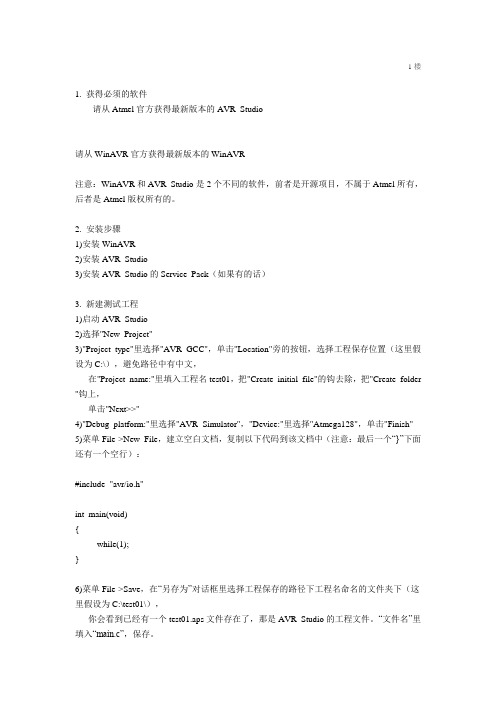
1楼1. 获得必须的软件请从Atmel官方获得最新版本的AVR Studio请从WinAVR官方获得最新版本的WinAVR注意:WinAVR和AVR Studio是2个不同的软件,前者是开源项目,不属于Atmel所有,后者是Atmel版权所有的。
2. 安装步骤1)安装WinAVR2)安装AVR Studio3)安装AVR Studio的Service Pack(如果有的话)3. 新建测试工程1)启动AVR Studio2)选择"New Project"3)"Project type"里选择"AVR GCC",单击"Location"旁的按钮,选择工程保存位置(这里假设为C:\),避免路径中有中文,在"Project name:"里填入工程名test01,把"Create initial file"的钩去除,把"Create folder "钩上,单击"Next>>"4)"Debug platform:"里选择"AVR Simulator","Device:"里选择"Atmega128",单击"Finish"5)菜单File->New File,建立空白文档,复制以下代码到该文档中(注意:最后一个“}”下面还有一个空行):#include "avr/io.h"int main(void){while(1);}6)菜单File->Save,在“另存为”对话框里选择工程保存的路径下工程名命名的文件夹下(这里假设为C:\test01\),你会看到已经有一个test01.aps文件存在了,那是AVR Studio的工程文件。
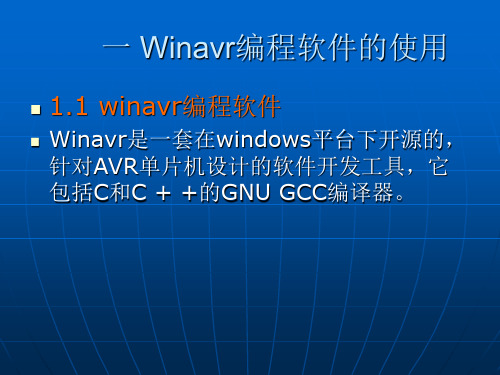
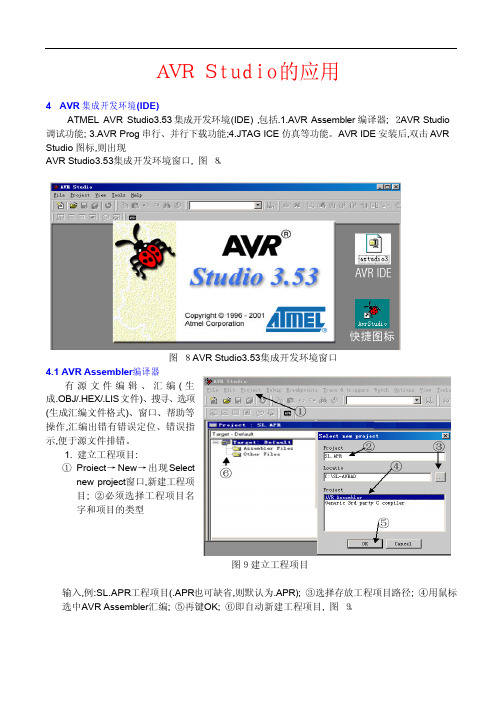
AVR Studio的应用 4 AVR集成开发环境(IDE)ATMEL AVR Studio3.53集成开发环境(IDE) ,包括.1.AVR Assembler编译器; 2.AVR Studio 调试功能;3.AVR Prog串行、并行下载功能;4.JTAG ICE仿真等功能。
AVR IDE安装后,双击AVR Studio图标,则出现AVR Studio3.53集成开发环境窗口, 图 8。
图 8 AVR Studio3.53集成开发环境窗口4.1 AVR Assembler编译器有源文件编辑、汇编(生成.OBJ/.HEX/.LIS文件)、搜寻、选项(生成汇编文件格式)、窗口、帮助等操作,汇编出错有错误定位、错误指示,便于源文件排错。
1. 建立工程项目:① Proiect→New→出现Selectnew project窗口,新建工程项目; ②必须选择工程项目名字和项目的类型图9 建立工程项目输入,例:SL.APR工程项目(.APR也可缺省,则默认为.APR); ③选择存放工程项目路径; ④用鼠标选中AVR Assembler汇编; ⑤再键OK; ⑥即自动新建工程项目, 图 9。
2.打开己保存的工程项目File→Open 选择路径,打开己存在的工程项目。
3.新建汇编文件名:①File→New text file→出现新建文件窗口Create new file; ②输入汇编文件名,例:SL.ASM; ③选择存放路径; ④键OK键; ⑤即源文件添加到工程项目中,并出现新的源文件编辑窗口,可编辑新的源程序, 图 10。
图10 新建汇编文件名4. 打开己保存的汇编文件File→Open 选择路径,打开己存在的汇编文件。
5. 源文件编译选项图11 源文件编译选项①选Project菜单; ②选Project Settings编译项目设置;出现AVR Assembler Options选择窗口;② 选Output file中Intel Intellec8/MDS…生成Intel格式hex文件; ④键OK键设置完成, 图 11。

图解Windows环境下AndroidStudio安装和使⽤教程鉴于⾕歌最新推出的Android Studio备受开发者的推崇,所以也跟着体验⼀下。
⼀、介绍Android StudioAndroid Studio 是⼀个Android开发环境,基于IntelliJ IDEA. 类似 Eclipse ADT,Android Studio 提供了集成的 Android 开发⼯具⽤于开发和调试。
最近,Google 已宣布,为了简化 Android 的开发⼒度,以重点建设 Android Studio ⼯具,到今年年底将停⽌⽀持Eclipse等其他集成开发环境。
⽽随着Android studio正式版的推出和完善,Android开发者们转向Android studio开发平台也将是⼤势所趋!2013年5⽉16⽇,在I/O⼤会上,⾕歌推出新的Android开发环境——Android Studio,并对开发者控制台进⾏了改进,增加了五个新的功能。
Android Studio是⾕歌推出了新的Android开发环境,开发者可以在编写程序的同时看到⾃⼰的应⽤在不同尺⼨屏幕中的样⼦。
⾕歌对开发者控制台进⾏了改进,增加了五个新的功能,包括优化⼩贴⼠、应⽤翻译服务、推荐跟踪、营收曲线图、⽤版测试和阶段性展⽰。
1、优化⼩贴⼠:在主体中打开你的应⽤,点击⼩贴⼠,会得到这样的建议:为你的应⽤开发平板电脑版本;2、应⽤翻译服务:允许开发者直接在开发主体中获得专业的翻译。
上传你的需求,选择翻译,其会显⽰翻译⽅和价格,并在⼀周内发回译本;3、推荐跟踪:允许开发者找出最有效的⼴告;4、营收曲线图:向开发者展⽰其应⽤营收,以国家进⾏划分;5、试⽤版测试和阶段性展⽰:开发者可以对应⽤进⾏测试,然后向测试⽤户推出,测试结果不会对外公布。
当⼀个版本的测试结束,开发者可以向特定⽐例⽤户推出。
原先学习Android也是⼀直⽤的eclipse,虽然时间不长,⽽且⽤起来慢点,卡点,但是毕竟熟悉起来了,猛地要转到⼀个新平台,还真是相当不习惯。
WINAVR中文教程一、安装WINAVR是一款开发AVR系列单片机的免费编译软件。
您可以在网上搜索或者到中资源下载栏目中下载安装完WINAVR的菜单。
二、建立项目运行Programmers Notedpad[WinAVR]建立项目组,如下图:建立项目,如下图:输入工程名:first放在目录D:\tt下在新建的文件中输入第一个程序,保存到项目目录d:\tt中,文件名定作first.c在first项目上,点右键选择刚才保存的first.c文件选择存盘后,项目已经建成。
但是要编译还要配置Makefile文件。
请继续看下面的编译调试步骤。
三、编译调试点击运行菜单中的Mfile项输入主文件名,即含有main函数的文件名我们在上面保存的文件名是first.c这里填入first设定MCU型号。
这里我们用的是MEGA16其他各项,我们都使用默认设置。
选择另存为把这个配置文件保存到项目目录中。
还有一个问题。
就是默认的配置是8M晶振,我用的是7.3728M的。
这样在使用延时函数时就不准了。
在PN(Progrmmer's Notepad)中打开d:\tt\Makefile文件把F_CPU=8000000改为F_CPU=7372800就是7.3728M选择保存,就完成的Makefile文件配置配置或改动Makefile文件后,要执行一次Make Clean选项再选择Make All选项编译如果编译正确,Output窗口会输出以下内容:>"make.exe"all--------begin--------avr-gcc(GCC)4.2.2(WinAVR20071221)Copyright(C)2007Free Software Foundation,Inc.This is free software;see the source for copying conditions.There is NOwarranty;not even for MERCHANTABILITY or FITNESS FOR A PARTICULAR PURPOSE.Compiling C:first.cavr-gcc-c-mmcu=atmega16-I.-gdwarf-2-DF_CPU=7372800UL-Os-funsigned-char-funsigned-bitfields-fpack-struct-fshort-enums-Wall-Wstrict-prototypes-Wa,-adhlns=./first.lst-std=gnu99-Wundef-MMD-MP-MF.dep/first.o.d first.c-o first.ofirst.c:27:2:warning:no newline at end of fileLinking:first.elfavr-gcc-mmcu=atmega16-I.-gdwarf-2-DF_CPU=7372800UL-Os-funsigned-char-funsigned-bitfields-fpack-struct-fshort-enums-Wall-Wstrict-prototypes-Wa,-adhlns=first.o-std=gnu99-Wundef-MMD-MP-MF.dep/first.elf.d first.o--output first.elf-Wl,-Map=first.map,--cref-lmCreating load file for Flash:first.hexavr-objcopy-O ihex-R.eeprom first.elf first.hexCreating load file for EEPROM:first.eepavr-objcopy-j.eeprom--set-section-flags=.eeprom="alloc,load"\--change-section-lma.eeprom=0--no-change-warnings-O ihex first.elf first.eep||exit0Creating Extended Listing:first.lssavr-objdump-h-S first.elf>first.lssCreating Symbol Table:first.symavr-nm-n first.elf>first.symSize after:AVR Memory Usage----------------Device:atmega16Program:198bytes(1.2%Full)(.text+.data+.bootloader)Data:0bytes(0.0%Full)(.data+.bss+.noinit)--------end-------->Process Exit Code:0>Time Taken:00:03在工作目录d:\tt中生成了hex文件first.hex四、连接AVR Studio4仿真这里使用的是AVR Studio4.13版本。
A V R S t u d i o及W i n A V R安装、使用说明V1.0 – 2008-10-13本资料由北京百纳信达科技有限公司编写、版权所有商标咨询ATMEL与A VR分别是ATMEL CORPORATION的注册商标和商标百纳信达、、分别是北京百纳信达科技有限公司的商标与域名安全需知为防止损坏您的A VR相关工具,避免您或他人受伤,在使用本开发套装前请仔细阅读下面的安全需知,并妥善保管以便所有本产品设备的使用者都可随时参阅。
请遵守本节中所列举的用以下符号所标注的各项预防措施,否则可能对产品造成损害。
该标记表示警告,提醒您应该在使用本产品前阅读这些信息,以防止可能发生的损害。
警告请勿在易燃气体环境中使用电子设备,以避免发生爆炸或火灾。
请勿在潮湿的环境中使用电子设备,以避免设备损坏。
发生故障时立即拔下所有线缆。
当您发现产品冒烟或发生异味时,请立刻拔下所有与其连接的线缆,切断电源,以避免燃烧。
若在这种情况下还继续使用,可能会导致产品的进一步损坏,并使您受伤。
请与我们联系后,将产品寄回给我们维修。
请勿自行拆卸本产品触动产品内部的零件可能会导致受伤。
遇到故障时,请及时联系我们。
自行拆卸可能会导致其他意外事故发生。
使用合适的电缆线若要将线缆连接到本设备的插座上,请使用本产品提供的线缆,以保证产品的规格的兼容性。
请勿在儿童伸手可及之处保管本产品请特别注意防止婴幼儿玩耍或将产品的小部件放入口中。
注意北京百纳信达科技有限公司可随时更改手册内所记载之硬件与软件规格的权利,而无需事先通知。
北京百纳信达科技有限公司对因使用本产品而引起的损害不承担任何责任。
北京百纳信达科技有限公司已竭尽全力来确保手册内载之信息的准确性和完善性。
如果您发现任何错误或遗漏,请与我们联系(见联系方法),对此,我们深表感谢。
A VRStudio及WinA VR简介A VRStudio是ATMEL官方针对A VR系列单片机推出的集成开发环境,它集开发调试于一体,有很好的用户界面,很好的稳定性。
Wind ows环境下Android Studio v1.0安装教程/?/article/9Android Studio v1.0安装教程Studio教程Windows环境下Android Studio v1.0安装教程准备工具∙JDK安装包。
要求:JDK 7以及以上版本。
∙Android Studio安装文件。
o Windows:exe(包含SDK)(813 MB)exe(不包含SDK)(250 MB)zip (235 MB)o Macdmg (234 MB)zip (233 MB)o Linux:zip (233 MB)说明:1.32位系统和64位系统是同一个安装文件。
2.如果电脑中已经安装过Android Studio,可以使用压缩文件版本。
3.可以根据电脑中有没有Android SDK来选择下载是否包含SDK的安装文件。
4.建议使用包含SDK的安装包(exe)。
安装安装过程中的下一步之类的简单操作,不会进行截图讲解,因为你只需要点击next。
本文使用包含SDK的安装文件进行讲解,包含了不包含SDK的安装文件的安装步骤。
如果你使用不包含SDK的安装文件进行安装,安装步骤只会比这些步骤少而不会多。
如果你使用压缩包安装,则可以直接跳过本节内容。
讲解1第一个选项:Android Studio程序,必选。
第二个选项:Android SDK如果你的电脑中,已经存在Android SDK可以不勾选。
第三个选项和第四个选项都和虚拟机有关系,如果你不使用虚拟机或者SDK中的虚拟机,可以不勾选。
讲解2选择Android Studio和Android SDK的安装目录。
讲解3如果你在讲解1中勾选了HAXM(也就是第四个选项. HAXM用以为虚拟机提供加速服务,详细内容,请自行搜索),就会出现这一步。
你需要根据自己机器的内容大小来设置这个值,一般建议默认即可。
讲解4Android Studio的运行需要VC++环境,Android Studio安装的过程中,会自动安装。
A V R S t u d i o及W i n A V R
安装、使用说明
V1.0 – 2008-10-13
本资料由北京百纳信达科技有限公司编写、版权所有
商标咨询ATMEL与A VR分别是ATMEL CORPORATION的注册商标和商标
百纳信达、、分别是北京百纳信达科技有限公司的商标与域名
安全需知
为防止损坏您的A VR相关工具,避免您或他人受伤,在使用本开发套装前请仔细阅读下面的安全需知,并妥善保管以便所有本产品设备的使用者都可随时参阅。
请遵守本节中所列举的用以下符号所标注的各项预防措施,否则可能对产品造成损害。
该标记表示警告,提醒您应该在使用本产品前阅读这些信息,
以防止可能发生的损害。
警告
请勿在易燃气体环境中使用电子设备,以避免发生爆炸或火灾。
请勿在潮湿的环境中使用电子设备,以避免设备损坏。
发生故障时立即拔下所有线缆。
当您发现产品冒烟或发生异味时,请立刻拔下所有与其连接的线缆,切断电源,以避免燃烧。
若在这种情况下还继续使用,可能会导致产品的进一步损坏,并使您受伤。
请与我们联系后,将产品寄回给我们维修。
请勿自行拆卸本产品
触动产品内部的零件可能会导致受伤。
遇到故障时,请及时联系我们。
自行拆卸可能会导致其他意外事故发生。
使用合适的电缆线
若要将线缆连接到本设备的插座上,请使用本产品提供的线缆,以保证产品的规格的兼容性。
请勿在儿童伸手可及之处保管本产品
请特别注意防止婴幼儿玩耍或将产品的小部件放入口中。
注意
北京百纳信达科技有限公司可随时更改手册内所记载之硬件与软件规格的权利,而无需事先通知。
北京百纳信达科技有限公司对因使用本产品而引起的损害不承担任何责任。
北京百纳信达科技有限公司已竭尽全力来确保手册内载之信息的准确性和完善性。
如果您发现任何错误或遗漏,请与我们联系(见联系方法),对此,我们深表感谢。
A VRStudio及WinA VR简介
A VRStudio是ATMEL官方针对A VR系列单片机推出的集成开发环境,它集开发调试于一体,有很好的用户界面,很好的稳定性。
A VRSdudio是免费的。
A VRStudio本身可以开发汇编程序,如果希望使用c语言开发,则需要安装c编译器(WinA VR等)。
WinA VR是GNU组织推出的A VR单片机的gcc编译器,该编译器的编译效率极高。
gcc编译器是开源的,是免费的。
使用gcc编译器,可以掌握标准c的语法等,为学习Linux等奠定基础。
A VR集成开发环境的安装
以windows xp sp3为例:
1.在光盘中找到A VRStudio安装包(光盘\开发工具(A VRStudio & WinA VR)),双击启动安装,如图:
图 1 windows xp 安全提示
2.单击“运行”,开始准备安装
图 2 开始准备安装3.单击“Next”,选择同意License
图 3 同意License 4.选择安装路径
图 4 选择安装路径5.选择USB 驱动
图 5 选择USB驱动6.确定开始安装
图 6 确定开始安装7.安装中
图 7 确定开始安装8.安装完成
图 8 安装完成
WinA VR的安装
1.在光盘中找到WinA VR安装包(光盘\开发工具(A VRStudio & WinA VR)),双击启动安装,如图:
图 9 windows xp 安全提示
2.选择安装向导语言
图 10 选择安装向导语言3.提示关闭其他程序
图 11 提示关闭其他程序4.接受协议
图 12 接受协议
5.选择安装目录
图 13 选择安装路径6.选择安装的组件
图 14 选择安装组件7.正在安装
图 15 正在安装8.安装完成
图 16 安装完成
A VRStudio的使用
通常情况下,只需要直接使用A VRSdudio即可,在编译的时候A VRSdudio会自动调用WinA VR下面的gcc编译器及make等工具。
1,在开始菜单中选择A VRSdudio,启动程序,默认弹出向导:
图 17 工程向导
2,单击“New Project”,创建一个工程。
选择A VR GCC使用c语言开发;在“Project name”下填写工程名称,例如first,注意不要使用中文,以下同。
在Initial file中填写向导初始化的文件名,例如main。
在“Location”下面选择工程存放的路径。
图 18 填写工程名称、工程存放路径等
3,选择使用的下载工具及开发板的芯片
图 19 选择下载调试工具及芯片
4,单击“Finish”后,工程创建完成
图 20 工程创建完成
5,编写程序,此处定义变量c为全局变量,为了使用watch窗口观察结果。
(笔者还不知道怎么使用A VRStudio观察局部变量,有读者知道请赐教~)
图 21 编写程序
6,单击菜单Project>Configuration Options,在左边选择Custom Options
图 22 选择Custom Options 7,添加编译参数 –g,增加调试信息
图 23 增加编译参数 –g
8,选择菜单Build>Rebuild All,或者使用快捷键F7,编译工程9,确定编译成功
图 24 编写程序10,单击工具条“连接”按钮,如图
图 25 单击“连接”按钮
11,在Platform下选择JTAG ICE,在Port中选择Auto,单击“Connect…”;
图 26 选择JTAG ICE
12,弹出JTAG ICE in JTAG mode with ATmega16对话框,弹出后,关闭即可;
图 27 确定连接正常
13,单击工具条“Build and Run”按钮,如果下载成功直接跳到18
图 28 下载程序
14,如果出现连接失败对话框,将JTAG虚拟出的串口改到COM1到COM4之间
图 29 下载失败提示
15,在设备管理器中找到JTAG,如图,双击JTAG这项:
图 30 双节JTAG项16,弹出属性修改框
图 31 弹出属性修改框17,选择端口设置
图 32 选择端口设置18,单击“高级”
图 33 选择端口
19,查看修改后的JTAG
图 34 修改后的JTAG
20,打开watch窗口
图 35 点击watch按钮
21,在wacth窗口中点击右键,在弹出菜单中选“Add Item”项,添加变量c观察
图 36 在watch窗口中添加变量c 22,按F5全速运行程序
图 37 全速运行程序23,按暂停按钮,暂停程序运行
图 38 按暂停按钮24,观看watch窗口
图 39 观察watch窗口25,就此程序已经通过JTAG下载到A VR单片机中了
使用ISP下载器请看:
26,如果是使用ISP,则在连接中选择 STK500 or A VRISP 一项
图 40 选择STK500 or ARVISP一项
27,会弹出STK500 with top module ‘0x00’ in ISP mode with ATmege16对话库千万注意:硬件上不要连错了,一定使用ISP连接开发板ISP接口!!!
图 41 连接成功
28,选择Flash框中的Program
图 42 选择Hex文件
29,选择要烧写的hex文件,在工程文件夹的default文件夹下面
图 43 选择Hex文件
30,再次单击Flash框中的Program,即完成程序的烧写。
图 44 烧写成功注意ISP只能下载不能调试!
联系方式
网站: 论坛:
邮箱:support@
qq客服:1059098245。